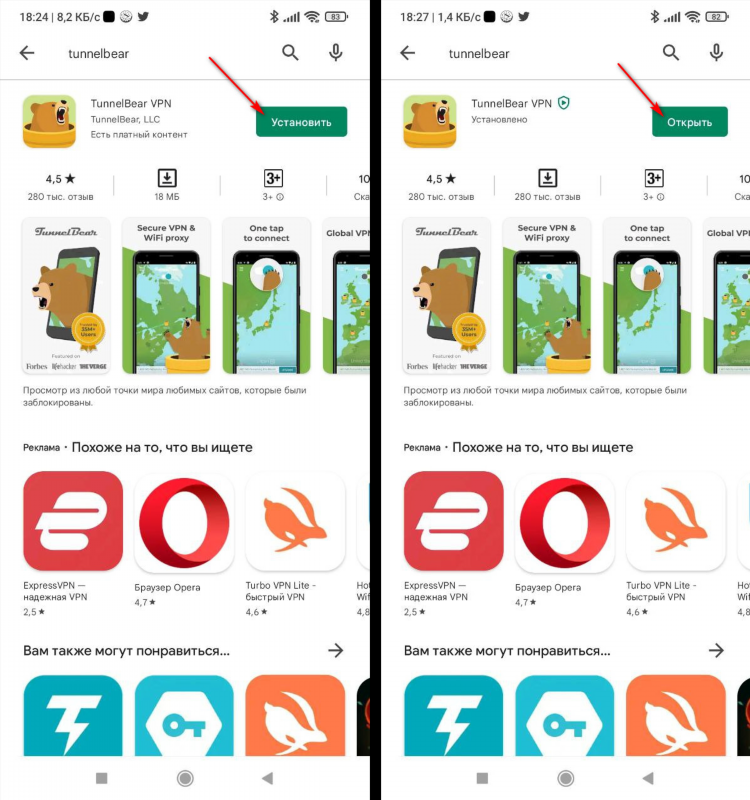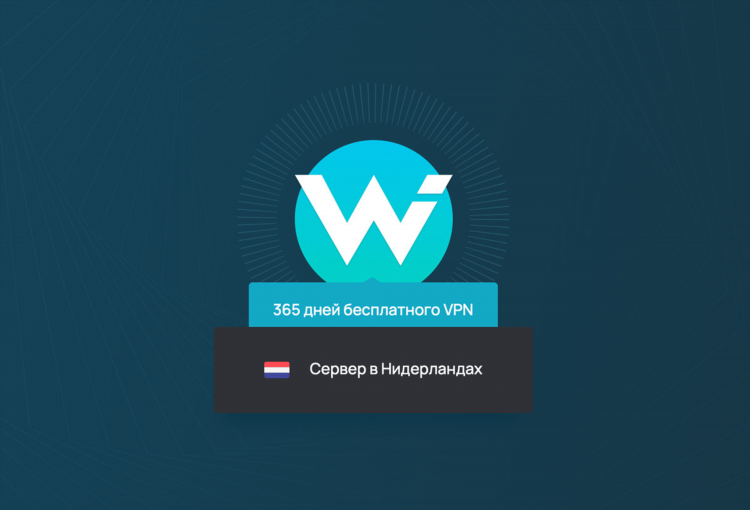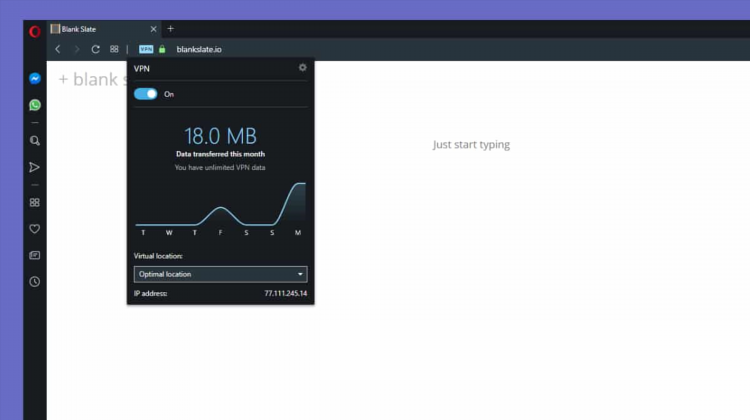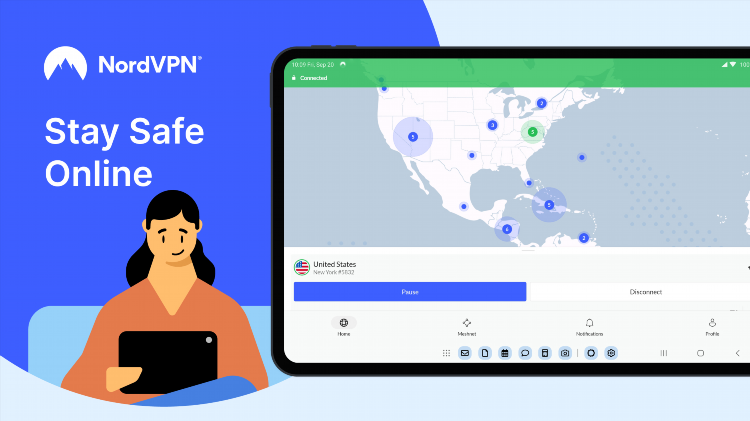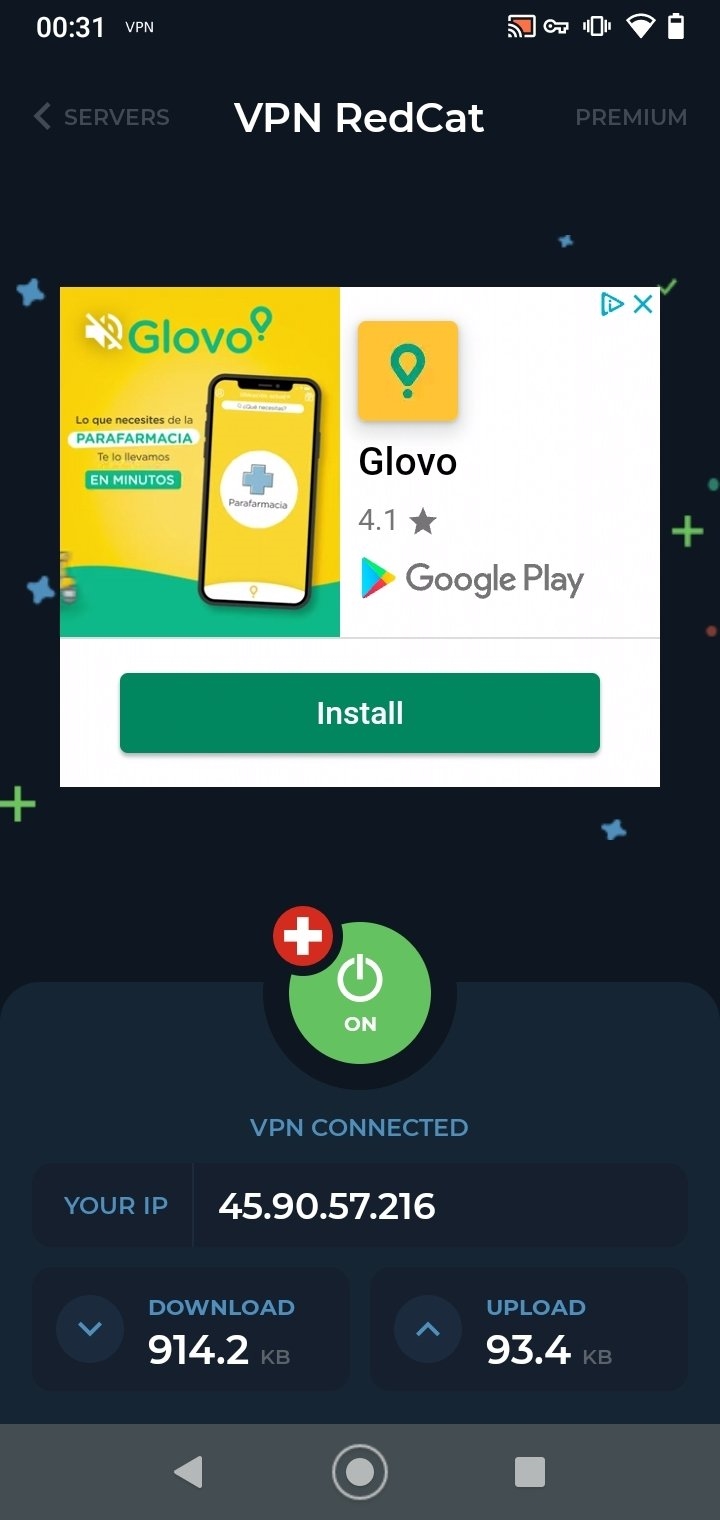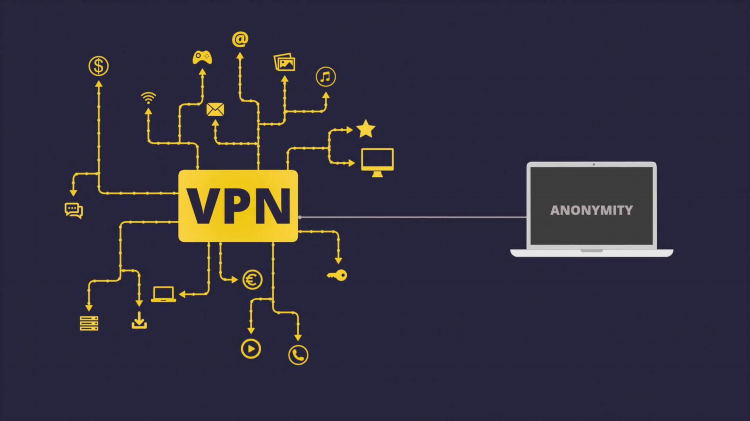
Как сделать впн на компьютер: пошаговое руководство
Что такое VPN и зачем он нужен
VPN (Virtual Private Network — виртуальная частная сеть) — это технология, обеспечивающая безопасное и зашифрованное соединение между пользователем и интернетом. Использование VPN позволяет скрыть IP-адрес, защитить передаваемые данные и получить доступ к ресурсам с ограниченным доступом.
Основные способы, как сделать впн на компьютер
Существует несколько методов настройки VPN-соединения на компьютере. Каждый из них зависит от операционной системы, уровня безопасности и предпочтений пользователя.
Настройка встроенного VPN-клиента в Windows
-
Перейти в «Параметры» — «Сеть и Интернет» — «VPN».
-
Нажать кнопку «Добавить подключение VPN».
-
Ввести следующие параметры:
-
Поставщик VPN: «Windows (встроенный)»;
-
Имя подключения: любое произвольное название;
-
Имя или адрес сервера: IP-адрес или доменное имя сервера;
-
Тип VPN: выбрать поддерживаемый протокол (обычно L2TP/IPSec или PPTP);
-
Тип данных для входа: имя пользователя и пароль.
-
-
Сохранить изменения и подключиться через созданный профиль.
Использование сторонних VPN-клиентов
Для расширенной функциональности рекомендуется использовать специализированные VPN-программы. Популярные решения:
-
OpenVPN — бесплатный и широко поддерживаемый клиент.
-
ProtonVPN, NordVPN, ExpressVPN — коммерческие клиенты с интуитивным интерфейсом и технической поддержкой.
Порядок настройки через OpenVPN
-
Установить клиент с официального сайта OpenVPN.
-
Получить конфигурационные файлы от выбранного провайдера VPN.
-
Скопировать .ovpn-файлы в папку конфигурации клиента.
-
Запустить OpenVPN от имени администратора.
-
Выбрать нужный сервер и подключиться.
Как сделать впн на компьютер на базе macOS
-
Перейти в «Системные настройки» — «Сеть».
-
Нажать кнопку «+» для добавления нового интерфейса.
-
Указать:
-
Интерфейс: VPN;
-
Тип VPN: L2TP over IPSec;
-
Имя службы: любое название.
-
-
Ввести адрес сервера, имя пользователя и пароль.
-
Перейти во вкладку «Аутентификация» и ввести общий ключ (shared secret).
-
Применить настройки и подключиться.
Настройка VPN через командную строку (Windows и Linux)
Для продвинутых пользователей возможна настройка через PowerShell или терминал:
-
В Windows можно использовать
Add-VpnConnection. -
В Linux на базе Debian/Ubuntu доступна установка через
openvpnилиnetwork-manager.
Преимущества использования VPN
-
Защита данных: весь трафик шифруется, что снижает риск перехвата информации.
-
Обход блокировок: доступ к ресурсам, недоступным в конкретном регионе.
-
Конфиденциальность: скрытие IP-адреса и маршрута соединения.
Поддерживаемые VPN-протоколы
-
PPTP — простой, но устаревший протокол.
-
L2TP/IPSec — более безопасный, часто используется в системах Windows и macOS.
-
OpenVPN — гибкий и надежный с открытым исходным кодом.
-
IKEv2/IPSec — устойчив к обрывам связи, рекомендован для мобильных устройств.
-
WireGuard — современный протокол с высокой скоростью и безопасностью.
Ошибки и проблемы при подключении
-
Неверные учетные данные — требуется повторная проверка имени пользователя и пароля.
-
Неправильно указанный адрес сервера — важно вводить точный IP или доменное имя.
-
Блокировка портов — может потребоваться изменить порт или настроить переадресацию.
-
Антивирус или файрвол — могут блокировать соединение, требуется добавление исключений.
FAQ
Как узнать, что VPN работает корректно?
После подключения необходимо проверить IP-адрес через любой онлайн-сервис. Он должен отличаться от реального IP.
Нужно ли платить за VPN?
Существуют как бесплатные, так и платные решения. Бесплатные могут иметь ограничения по скорости, трафику и странам.
Безопасно ли использовать VPN?
При использовании авторитетного провайдера и надежного протокола (например, OpenVPN или WireGuard) соединение считается безопасным.
Можно ли создать свой VPN-сервер?
Да, возможна установка собственного VPN-сервера на базе OpenVPN, WireGuard или других решений, например, на VPS.
Как сделать впн на компьютер без установки программ?
Используется встроенный функционал Windows или macOS с ручным вводом параметров подключения.